安装调试终端软件推荐使用SecureCRT调试终端软件,安装包路径:"光盘资料/Tools/VanDyke.SecureCRT.zip",安装方法请看软件安装《SecureCRT终端安装》文档。
串口调试调试前请确保电脑已经正常识别串口,如无法识别,请安装USB转串口驱动,驱动路径:"光盘资料/Tools/USB转串口驱动.zip",也可以使用鲁大师等软件扫描安装驱动。
打开SecureCRT,点击菜单栏"File -> Quick Connect",进入连接配置界面,如下图所示:
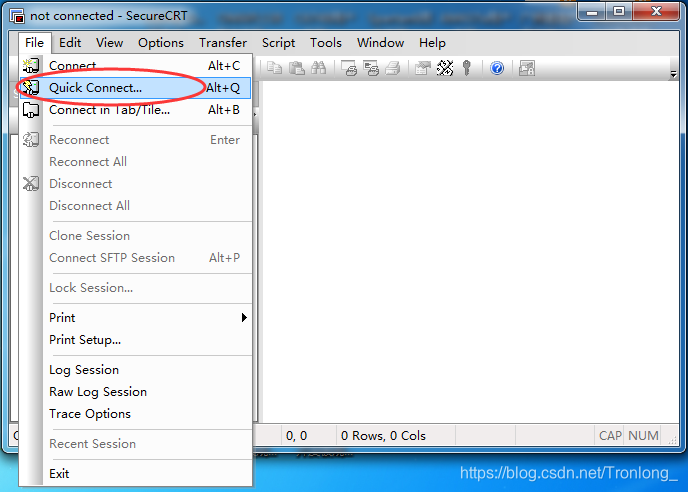
图 1

图 2
在弹出对话框中,Protocol选择Serial,Port选择相应COM口(可以在“设备管理器->端口(COM和LPT)”中查看),波特率为115200,其他参数默认不变,如下图所示:

图 3
点击Connect,完成串口调试软件配置。
烧写文件系统和内核镜像到NAND FLASH将光盘中Factory Reset文件夹复制到非中文路径下,内核镜像及文件系统在TL6678-EasyEVM_Linux目录下,路径:"Factory Reset\Image",要将filesystem.bin和kernel.bin这两个镜像分别烧写进NAND FLASH,文件夹内容如下图:。

图 4
在Linux中,相关启动的一些参数所占的内存地址如下:
RAM使用(当前版本禁用SysLink)
NetCP MSMC:0x0C000000-0x0C003000
SysLink MSMC:0x0C008000-0x0C0F8000 (SharedRegion 0)
Linux DDR:0x80000000-0x8FFFFFFF(根据内核参数由核心0,Linux系统管理256MByte DDR3空间)
SysLink DDR:0X9FC00000-0x9FFFFFFF (SharedRegion 1及User指定SharedRegion)
NAND FLASH分区(128MByte)
启动参数、内核:0x00020000 - 0x01100000(Block 1 - Block 135)
文件系统(JFFS2):0x01100000 - 0x08000000(Block 135 - 结束)
由于内核烧写到NAND FLASH后,在Block 1至Block 135,文件系统在Block 135到结束,分别烧写到NAND FLASH互不影响。
内核镜像及文件系统的烧写可以通过以下两种方式:
通过CCS烧写烧写步骤可参照《TMS320C6678开发例程使用手册》里的1.6章节。
备注:烧写完内核镜像或者文件系统后,开发板需断电再执行下一个的烧写。
通过批处理文件烧写使用记事本或者其它文本编辑器打开"Factory Reset"目录中Flash.bat批处理文件,并根据实际情况修改对应的环境变量,如下图所示:

图 5
仿真器配置文件"Factory Reset\TargetConfig"目录下,请确保配置文件对应为使用的仿真器,也可以使用自己新建的配置文件。保存文件并退出,双击Flash.bat批处理文件,弹出如下界面,输入6,选择TL6678-EasyEVM Linux,按Enter进入下一步:
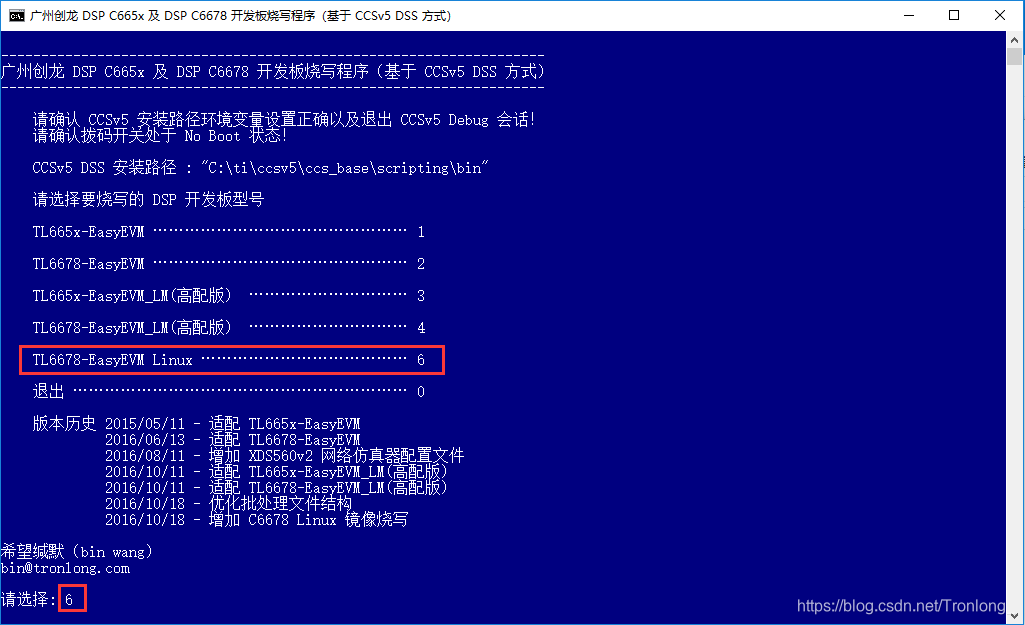
图 6
弹出选择仿真器类型,然后根据连接的仿真器型号输入数字,按Enter进入下一步:

图 7
弹出烧写窗口,并自动烧写,如下图所示:
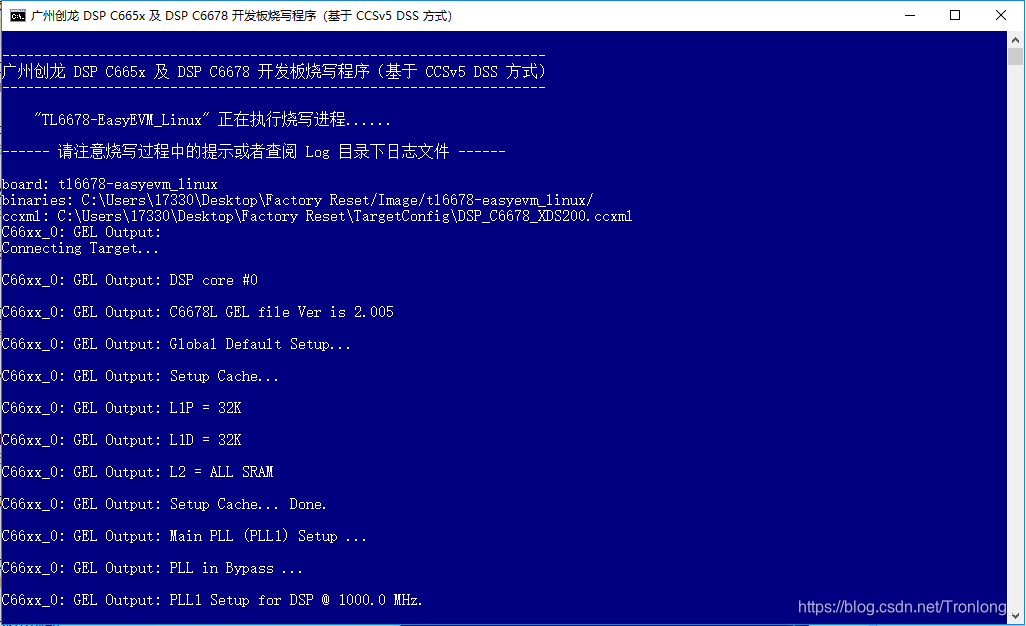
图 8
烧写完成如下图所示:
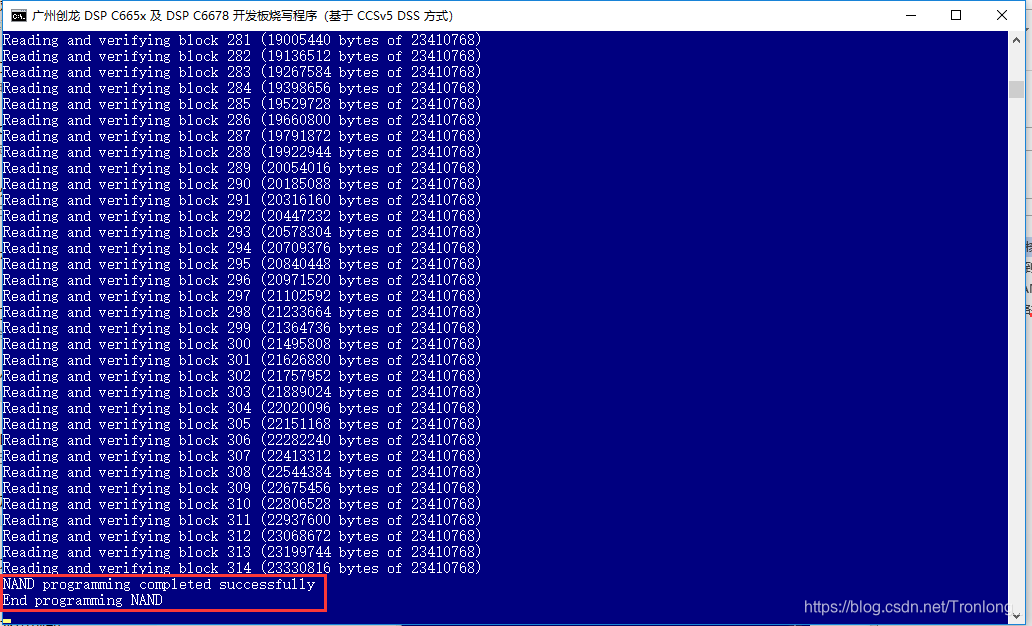
图 9
在文件系统与内核均烧写到NAND FLASH后,将拨码开关拨到IBL NAND模式,用网线连接开发板网口到路由器(默认使用ETH1),与电脑终端处于同一网段,连接好后上电。
可看到串口打印出一系列启动信息,说明Linux系统正在启动,如下图,说明已成功进入文件系统,并且可以执行Linux指令,且从打印信息可以看到开发板的IP地址为:192.168.0.121。

图 10
进入C6x Linux网络控制面板查看相关信息及测试可以从上图中看出当前开发板的IP,在网页浏览器中输入对应的IP地址即可访问开发板,弹出如下界面:
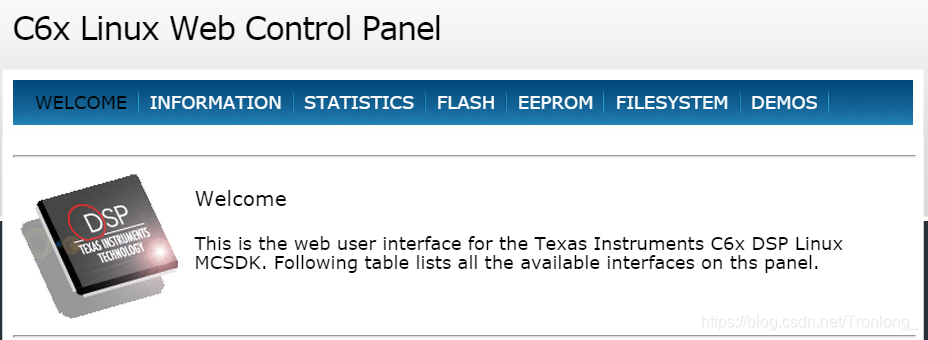
图 11
可以点击各个页面进行演示查看,此处罗列几点进行演示。
欢迎此为德州仪器的Web用户界面"C6x Linux MCSDK DSP"。下表列出了所有可用的接口在黑色面板。

图 12
信息显示开发板静态系统信息相关信息。
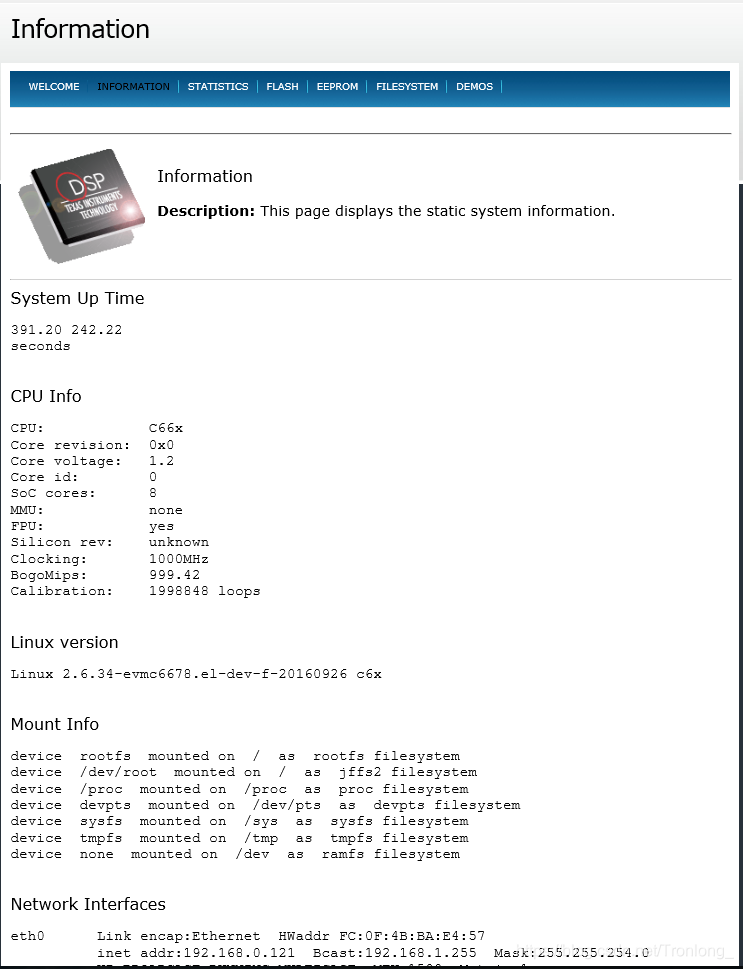
图 13
统计这个页面显示系统统计数据如内存和CPU使用,此页面刷新间隔为60秒。
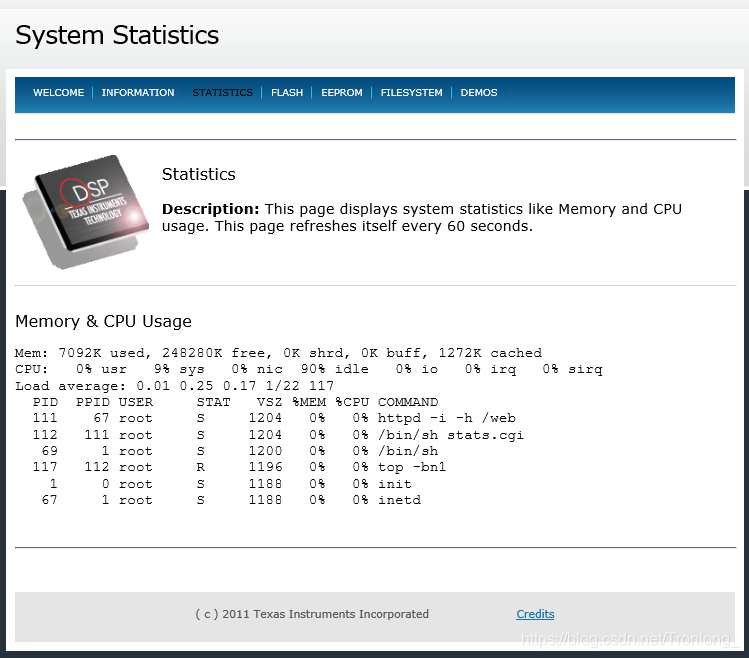
图 14






 /5
/5 

